어느 날 갑자기, 아침에 컴퓨터 전원 버튼을 눌렀는데 ‘삑’ 소리만 나고 화면은 깜깜하다면? 혹은 익숙한 윈도우 로고 대신 알 수 없는 메시지만 뜬다면? 특히 식사동 주변에서 이런 경험 한두 번쯤 있으실 거예요.
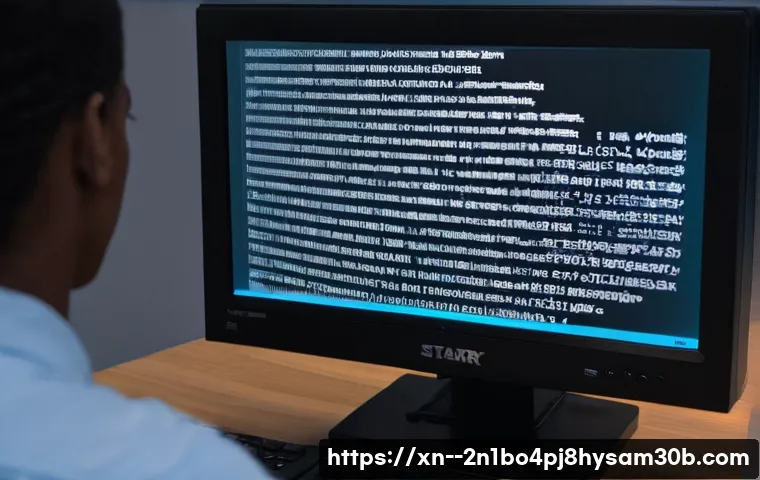
저도 밤새 작업했던 자료가 날아갈까 봐 가슴 졸였던 적이 한두 번이 아니랍니다. 요즘 최신 Windows 11 업데이트 이후 부팅 문제가 발생하는 경우도 잦고, 고성능 NVMe SSD를 새로 장착했는데 인식 문제로 애먹는 분들도 의외로 많더라고요. 이런 상황에서 가장 먼저 확인해야 할 것이 바로 ‘Boot Device’ 설정이에요.
복잡해 보이는 BIOS/UEFI 설정이 컴퓨터가 시작하는 데 얼마나 중요한 역할을 하는지 모르면 안 되죠. 단순한 케이블 접촉 불량부터 시스템 파일 손상, 심지어 악성코드 감염까지, 원인도 다양해서 일반 사용자분들은 당황하기 쉬운데요. 걱정 마세요!
제가 직접 겪고 해결했던 경험과 최신 정보를 바탕으로 여러분의 소중한 컴퓨터를 다시 살려낼 수 있는 유용한 팁들을 정리해 보았어요. 컴퓨터 부팅 문제로 식사동 주민 여러분의 발길이 끊이지 않는 이유, 그리고 그 해답을 함께 파헤쳐 볼까요? 확실히 알려드릴게요!
어느 날 갑자기, 컴퓨터 전원 버튼을 눌렀는데 ‘삑’ 소리만 나고 화면은 깜깜하다면? 확실히 알려드릴게요!
내 컴퓨터 왜 안 켜질까? 증상별 자가 진단 가이드
갑자기 삑 소리만 나고 화면이 먹통될 때
컴퓨터 전원을 켰는데 ‘삑’ 소리만 규칙적으로 들리면서 화면은 까맣게 아무것도 안 나올 때만큼 당황스러운 순간이 또 있을까요? 저도 이전에 중요한 보고서를 작성하던 중 이런 경험을 하고는 심장이 쿵 내려앉는 줄 알았어요. 이 ‘삑’ 소리는 컴퓨터가 보내는 구조 신호와도 같은데요, 소리의 횟수나 길이에 따라 원인이 달라진답니다.
예를 들어, 일정한 간격으로 짧게 여러 번 삑 소리가 난다면 주로 메모리(RAM) 문제일 가능성이 커요. 그래픽 카드 접촉 불량이나 고장일 때도 비슷한 소리가 나기도 하고요. 제가 직접 겪었을 때는 메모리 접촉 불량이었는데, 본체를 열어 메모리를 뺐다가 다시 끼우니 언제 그랬냐는 듯 정상 작동하더라고요.
이때 메모리나 그래픽카드 단자 부분을 지우개로 살살 문질러 닦아주면 접촉 불량을 해결하는 데 큰 도움이 될 수 있어요. 잊지 마세요, 컴퓨터가 켜진 상태에서 작업하면 큰일 나니 꼭 전원을 끄고 케이블까지 모두 뽑은 후에 시도해야 합니다!
‘Boot Device Not Found’ 메시지와 씨름할 때
“Boot Device Not Found”나 “Operating System Not Found” 같은 섬뜩한 메시지가 뜬다면, 컴퓨터가 운영체제(OS)가 설치된 저장 장치를 찾지 못하고 있다는 뜻이에요. 마치 우리 집 주소를 잊어버린 택배 기사님 같은 상황이라고 할 수 있죠.
예전에 외장하드를 여러 개 연결해 둔 채로 컴퓨터를 켰더니 이런 메시지가 뜨면서 부팅이 안 되던 경험이 있어요. 알고 보니 부팅 순서가 잘못 설정되어 있어서 발생한 문제였더라고요. 이 오류는 주로 BIOS/UEFI 설정에서 부팅 순서가 틀어졌거나, SSD/HDD 같은 저장 장치의 케이블이 제대로 연결되지 않았을 때, 또는 저장 장치 자체에 문제가 생겼을 때 발생합니다.
간혹 악성코드 감염으로 부트 섹터가 손상되어 나타나기도 하고요. 이때는 BIOS 설정으로 들어가 부팅 순서를 확인하고, 필요하다면 공장 초기화를 진행해 보는 것이 좋습니다. 제가 그 경험 이후로는 불필요한 외장 장치는 부팅 전에 꼭 분리해 두는 습관이 생겼답니다.
BIOS/UEFI 설정, 제대로 아는 것이 힘!
부팅 장치 우선순위 변경의 중요성
컴퓨터가 어떤 저장 장치로 먼저 시작할지 결정하는 것이 바로 부팅 장치 우선순위 설정이에요. 이 설정이 제대로 되어 있지 않으면, 멀쩡한 컴퓨터도 운영체제를 찾지 못하고 헤매게 된답니다. 마치 아침에 일어나 첫 일정을 정하지 못해 우왕좌왕하는 저의 모습과 비슷하다고나 할까요?
(웃음) 보통 컴퓨터 전원을 켜자마자 F2, F10, F12 또는 Delete 키를 연타하면 BIOS/UEFI 설정 화면으로 진입할 수 있어요. 제조사마다 키가 다르니 본인 컴퓨터에 맞는 키를 미리 알아두는 것이 좋아요. 여기서 ‘Boot’ 메뉴로 이동해서 ‘Boot Option #1’을 운영체제가 설치된 SSD나 HDD로 바꿔주면 됩니다.
만약 윈도우 설치 USB로 부팅해야 할 때는 USB 저장 장치를 최우선 순위로 설정해야겠죠? 이 설정 하나만으로도 많은 부팅 문제를 해결할 수 있다는 사실, 꼭 기억해 주세요.
NVMe SSD, 제대로 인식시키는 비법
최근에는 빠른 속도를 자랑하는 NVMe SSD를 많이 사용하시는데, 이걸 새로 장착했는데도 컴퓨터가 인식을 못 해서 난감해하는 분들이 많더라고요. 저도 얼마 전 지인의 컴퓨터에 NVMe SSD를 달아줬는데, 바이오스에 들어가 보니 인식이 안 되어 식겁했던 적이 있습니다.
이런 경우 의외로 간단한 해결책이 있을 수 있어요. 먼저 NVMe SSD가 메인보드 슬롯에 제대로 장착되었는지 다시 한번 확인해야 해요. 살짝 삐뚤게 들어가 있거나 덜 끼워진 경우가 생각보다 많거든요.
그리고 BIOS 설정에서 ‘NVMe’ 또는 ‘PCIe’ 관련 옵션이 활성화되어 있는지 확인해 주세요. 오래된 메인보드라면 BIOS 펌웨어 업데이트가 필요할 수도 있습니다. 바이오스 업데이트는 조금 복잡할 수 있으니, 꼭 제조사 웹사이트에서 정확한 모델명을 확인하고 지침에 따라 진행해야 해요.
제가 아는 지인은 바이오스 업데이트를 통해 이 문제를 해결하고는 새로운 세상을 만난 것 같다고 기뻐하더라고요!
윈도우 11 최신 업데이트 후 부팅 문제, 이렇게 해결해요!
안전 모드와 시스템 복구 활용하기
Windows 11 은 계속해서 기능과 보안 업데이트가 이루어지면서 사용자 경험을 개선하고 있지만, 때로는 이 업데이트가 부팅 문제를 일으키기도 해요. 저도 업데이트 후에 갑자기 검은 화면만 뜨면서 무한 로딩에 빠진 적이 있었는데, 정말 답답하더라고요. 이럴 때는 ‘안전 모드’로 부팅해서 문제를 해결하는 것이 첫 번째 단계예요.
컴퓨터를 여러 번 강제로 재부팅하면 자동으로 ‘복구 모드’로 진입할 수 있는데, 여기서 ‘문제 해결’> ‘고급 옵션’> ‘시작 설정’을 통해 안전 모드로 들어갈 수 있습니다. 안전 모드에서는 최소한의 드라이버와 프로그램만으로 부팅되기 때문에, 최근 설치한 프로그램이나 업데이트가 원인이라면 문제를 쉽게 파악할 수 있어요.
문제가 된 업데이트를 제거하거나, ‘시스템 복원’ 기능을 사용해 문제가 발생하기 이전 시점으로 되돌리면 해결되는 경우가 많습니다.
명령 프롬프트로 부팅 파일 되살리기
만약 안전 모드 진입이나 시스템 복원만으로 해결되지 않는다면, 조금 더 전문적인 방법인 ‘명령 프롬프트’를 활용해 볼 수 있어요. 부팅 파일 손상은 윈도우가 시작되지 않는 주요 원인 중 하나인데, 이 명령 프롬프트를 통해 손상된 부트 섹터를 복구할 수 있답니다. 복구 모드의 ‘고급 옵션’에서 ‘명령 프롬프트’를 실행한 다음, ‘bootrec /fixmbr’, ‘bootrec /fixboot’, ‘bootrec /rebuildbcd’와 같은 명령어를 순서대로 입력하면 돼요.
이 명령어들은 MBR(마스터 부트 레코드)과 부트 섹터를 복구하고, BCD(부팅 구성 데이터)를 다시 빌드하는 역할을 한답니다. 제가 한 번은 실수로 부팅 관련 파일을 건드려서 컴퓨터가 먹통이 된 적이 있는데, 이 명령어를 통해 기적적으로 컴퓨터를 살려냈던 기억이 있어요.
초보자에게는 다소 어렵게 느껴질 수 있지만, 정확한 지침에 따라 차근차근 입력하면 어렵지 않게 해결할 수 있습니다.
하드웨어 문제, 간단한 점검으로 해결 가능!
케이블 연결 상태 확인은 기본 중의 기본
컴퓨터가 부팅되지 않을 때, 가장 먼저 확인해야 할 것은 바로 케이블 연결 상태예요. 너무나 당연한 이야기지만, 의외로 많은 분들이 간과하는 부분이기도 하죠. 마치 전기밥솥이 작동 안 할 때 플러그를 먼저 확인하는 것처럼요!
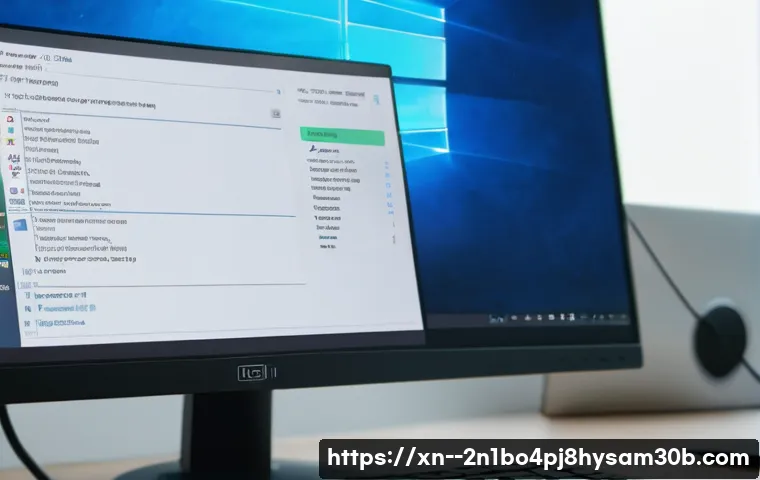
(웃음) 전원 케이블이 콘센트와 본체에 제대로 꽂혀 있는지, 멀티탭 스위치는 켜져 있는지 확인하는 것은 기본 중의 기본입니다. 데스크톱이라면 메인보드와 각 부품에 연결된 SATA 케이블, 전원 케이블 등이 헐겁게 연결되어 있지는 않은지 꼼꼼히 살펴봐야 해요. 노트북이라면 전원 어댑터가 제대로 연결되었는지, 배터리 문제가 아닌지 확인해봐야 하고요.
제가 아는 한 분은 컴퓨터 전원이 안 켜져서 서비스센터에 맡겼는데, 알고 보니 멀티탭 스위치가 꺼져 있었던 허무한(?) 사례도 있답니다. 사소하지만 가장 중요한 점검 포인트이니 꼭 확인해 주세요.
| 문제 증상 | 주요 원인 | 자가 해결 방법 |
|---|---|---|
| 전원 켜면 삑 소리만 나고 화면 먹통 | 메모리(RAM) 또는 그래픽 카드 접촉 불량/고장 | RAM/그래픽카드 재장착 및 단자 청소(지우개) |
| “Boot Device Not Found” 메시지 | 부팅 순서 오류, 저장 장치 케이블 불량/고장, 부트 섹터 손상 | BIOS/UEFI 부팅 순서 변경, 저장 장치 케이블 재연결 |
| Windows 11 업데이트 후 부팅 안됨 | 업데이트 파일 손상, 드라이버 충돌, 시스템 파일 손상 | 안전 모드 부팅 후 시스템 복원, 업데이트 제거, 명령 프롬프트 복구 |
| NVMe SSD 새로 장착 후 인식 불가 | 장착 불량, BIOS NVMe 옵션 비활성화, 오래된 BIOS 펌웨어 | NVMe SSD 재장착, BIOS에서 NVMe/PCIe 옵션 활성화, BIOS 펌웨어 업데이트 |
숨겨진 문제아, 외부 장치와 전원 공급 장치
컴퓨터 부팅 문제를 일으키는 숨겨진 주범 중 하나가 바로 외부 장치와 전원 공급 장치예요. USB 저장 장치, 외장하드, 심지어는 USB 허브에 연결된 다른 장치들이 부팅 과정을 방해하기도 합니다. 삼성 노트북의 경우, USB 저장 장치가 연결되어 있으면 부팅 오류를 일으킬 수 있다는 정보도 있더라고요.
이럴 때는 모든 외부 장치를 컴퓨터에서 분리하고 재부팅해 보세요. 의외로 간단하게 해결되는 경우가 많습니다. 또, 전원 공급 장치(PSU) 자체에 문제가 생기면 컴퓨터가 제대로 켜지지 않거나 중간에 꺼지는 증상이 나타날 수 있어요.
데스크톱이라면 본체 뒤편 파워 서플라이에 달린 스위치가 제대로 ‘I’ (켜짐) 위치에 있는지 확인해 보는 것도 잊지 마세요. 저도 한 번은 파워 스위치가 ‘O’ (꺼짐) 쪽으로 살짝 밀려 있어서 한참을 헤맨 적이 있는데, 정말 허무하더라고요. 이런 사소한 것들이 때로는 큰 문제를 일으키는 원인이 될 수 있답니다.
그래도 안 된다면? 마지막 비장의 무기
BIOS/UEFI 공장 초기화는 만능 해결책?
위에서 언급한 여러 방법들을 시도해도 부팅 문제가 해결되지 않는다면, BIOS/UEFI 설정을 공장 초기화하는 것이 마지막 비장의 무기가 될 수 있어요. “Load Default Settings” 또는 “Load Optimized Defaults” 같은 메뉴를 찾아서 선택하면 되는데요.
이 옵션을 선택하면 BIOS 설정이 제조사 출고 당시의 기본값으로 되돌아가기 때문에, 잘못된 설정으로 인해 발생한 부팅 문제를 해결할 수 있습니다. 특히 NVMe SSD 관련 문제나 Secure Boot, CSM 설정 등으로 부팅이 안될 때 유용하게 활용될 수 있죠. 저도 새로운 하드웨어를 장착하고 나서 알 수 없는 오류가 계속될 때, 이 BIOS 초기화를 통해 문제를 해결했던 경험이 여러 번 있어요.
단, 초기화 후에는 필요한 경우 부팅 순서를 다시 설정해야 하니 참고하세요. 이 방법마저 통하지 않는다면, 전문가의 도움을 받는 것이 가장 현명한 선택일 수 있습니다.
운영체제 재설치, 최후의 수단
모든 방법을 동원했음에도 불구하고 컴퓨터가 여전히 부팅되지 않는다면, 결국 윈도우 운영체제를 재설치하는 것이 최후의 수단이 될 수 있습니다. 특히 시스템 파일이 심하게 손상되었거나 악성코드 감염으로 복구가 불가능할 때 주로 선택하는 방법이죠. 저도 예전에 바이러스 때문에 어쩔 수 없이 윈도우를 다시 설치했던 아픈 기억이 있어요.
윈도우 설치 USB를 이용해 부팅한 뒤, ‘이 PC 초기화’ 옵션을 선택하거나 완전히 새로 설치할 수 있습니다. 이때 가장 중요한 것은 바로 ‘데이터 백업’이에요! 혹시 모를 상황에 대비해 중요한 자료는 항상 클라우드나 외장하드에 백업해 두는 습관을 들이는 것이 좋습니다.
제가 경험한 바로는, 미리 백업해 둔 자료가 아니었다면 정말 땅을 치고 후회했을 거예요. 윈도우 재설치는 번거로운 과정이지만, 깨끗한 환경에서 컴퓨터를 다시 시작할 수 있다는 장점도 있으니 너무 낙담하지 마세요!
글을 마치며
컴퓨터가 갑자기 부팅되지 않을 때의 그 막막함은 저도 너무나 잘 알고 있습니다. 하지만 오늘 제가 알려드린 내용들을 천천히 따라 해보시면, 생각보다 많은 문제들을 직접 해결하실 수 있다는 자신감을 얻으셨으리라 믿어요. 작은 문제가 큰 고장으로 이어지기 전에 미리미리 점검하고 대처하는 습관이 중요하답니다.
언제나 여러분의 소중한 데이터를 지키고, 쾌적한 디지털 생활을 이어갈 수 있도록 제가 옆에서 계속 응원할게요! 혹시 혼자서 해결하기 어렵다고 느껴진다면, 주저 말고 전문가의 도움을 받는 것도 현명한 방법이라는 사실, 잊지 마세요.
알아두면 쓸모 있는 정보
1. 컴퓨터가 켜지지 않을 때는 가장 먼저 모든 전원 케이블과 부품 연결 상태를 꼼꼼히 확인해 보세요. 의외로 단순한 접촉 불량 문제가 많답니다.
2. ‘삑’ 소리만 나거나 ‘Boot Device Not Found’ 메시지가 뜬다면, BIOS/UEFI 설정으로 들어가 부팅 순서를 확인하고 조절하는 것이 중요해요.
3. 최신 Windows 11 업데이트 이후 문제가 발생했다면, 안전 모드로 진입하여 시스템 복원이나 업데이트 제거를 시도해 보세요.
4. NVMe SSD를 새로 장착했는데 인식이 안 된다면, 장착 상태와 BIOS 내 NVMe 관련 옵션 활성화 여부를 점검해야 합니다.
5. 모든 외부 장치(USB, 외장하드 등)를 분리한 후 재부팅해보는 것도 문제를 해결하는 간단하지만 효과적인 방법이 될 수 있습니다.
중요 사항 정리
컴퓨터 부팅 문제는 다양한 원인으로 발생하지만, 기본적인 자가 진단과 해결 방법을 알고 있다면 대부분의 상황에 침착하게 대처할 수 있습니다. 케이블 점검, BIOS/UEFI 부팅 순서 확인, Windows 복구 옵션 활용, 그리고 하드웨어 재장착 등은 직접 시도해볼 수 있는 매우 유용한 방법들이죠.
하지만 모든 시도에도 불구하고 문제가 지속된다면 데이터 손실을 방지하기 위해 전문가의 도움을 받는 것이 가장 안전하고 확실한 해결책임을 기억해 주세요. 꾸준한 백업 습관은 어떤 문제 상황에서도 여러분의 소중한 자료를 지킬 수 있는 최고의 예방책입니다.
자주 묻는 질문 (FAQ) 📖
질문: 왜 갑자기 컴퓨터 부팅이 안 되는 걸까요? ‘부트 장치’는 또 뭔가요?
답변: 아, 정말 당황스러우셨죠? 저도 그런 경험 때문에 밤잠 설치던 적이 한두 번이 아니에요. 컴퓨터가 갑자기 부팅이 안 되는 이유는 정말 다양한데요, 크게 보면 ‘하드웨어 문제’와 ‘소프트웨어 문제’로 나눌 수 있어요.
하드웨어 쪽으로는 우리가 흔히 쓰는 SSD나 HDD 같은 저장 장치에 문제가 생기거나, 메모리가 불량이거나, 심지어 전원 공급 장치가 고장 나도 이런 일이 생길 수 있죠. 식사동에서 직접 만난 손님 중에는 단순히 파워 케이블이 헐거워져서 부팅이 안 된 줄 알고 식겁했던 분도 계셨어요!
소프트웨어 문제라면 윈도우 시스템 파일이 손상됐거나, 최근 업데이트 후에 충돌이 일어났거나, 아니면 악성코드에 감염된 경우도 있어요. 그럼 ‘부트 장치’는 뭘까요? 쉽게 말해서 컴퓨터가 켜질 때 ‘어디로 가서 운영체제를 읽어와야 할까?’ 하고 찾아가는 첫 번째 문 같은 거예요.
우리 컴퓨터 안에는 SSD, HDD, USB 메모리, CD/DVD 드라이브 등 여러 저장 장치가 있잖아요? 이 중에서 ‘얘가 가장 먼저 부팅 정보를 찾아야 할 곳이야!’ 하고 지정해 주는 게 바로 ‘부트 장치’ 설정이랍니다. 이 순서가 꼬이거나, 지정된 장치에 운영체제가 없으면 컴퓨터는 한참을 헤매다가 결국 부팅을 포기하게 되는 거죠.
예를 들어, 제가 새 NVMe SSD를 달고 윈도우를 새로 깔았는데, BIOS에서 예전 HDD를 첫 번째 부트 장치로 설정해 둬서 한참을 고생했던 적이 있어요. 이런 사소한 설정 하나가 컴퓨터를 못 쓰게 만들 수도 있다는 사실! 정말 중요하죠?
질문: 컴퓨터가 제대로 안 켜질 때, BIOS/UEFI에서 ‘부트 장치’ 설정을 어떻게 확인하고 변경할 수 있나요?
답변: 컴퓨터가 말썽일 때 가장 먼저 확인해야 할 핵심 중 하나가 바로 BIOS/UEFI 설정에서 ‘부트 장치’ 우선순위를 확인하는 거예요. ‘BIOS/UEFI’라고 하면 뭔가 어렵고 전문적일 것 같지만, 생각보다 간단하답니다. 컴퓨터를 켜자마자 (모니터에 아무것도 뜨기 전에) 키보드의 특정 키를 연타해서 진입할 수 있어요.
대부분의 PC는 ‘Delete’ 키나 ‘F2’ 키를 누르면 되고요, 삼성 노트북 같은 경우는 ‘F2’ 키를 많이 사용하더라고요. (물론 제조사마다 ‘F1’, ‘F10’, ‘F12’, ‘ESC’ 등 다양할 수 있으니, 만약 안되면 컴퓨터 모델명으로 검색해보는 것도 좋은 방법이에요!)
BIOS/UEFI 화면으로 들어가면 보통 ‘Boot’ 또는 ‘Boot Device Priority’ 같은 메뉴를 찾을 수 있을 거예요.
여기서 현재 부팅 순서가 어떻게 되어 있는지 확인할 수 있죠. 만약 새로 설치한 윈도우가 있는 SSD나 HDD가 목록의 맨 위가 아니라면, 방향키나 +,- 키를 이용해서 가장 첫 번째 순서로 올려주시면 돼요. 저도 예전에 외장하드를 연결해 둔 채로 부팅을 시도했는데, 컴퓨터가 외장하드를 부트 장치로 인식해서 계속 에러가 났던 경험이 있어요.
그때 ‘부트 장치’ 순서를 SSD로 변경해주니 언제 그랬냐는 듯이 바로 윈도우로 진입하더라고요. 설정을 다 바꾸셨으면, ‘Exit’ 메뉴에서 ‘Save Changes and Exit’를 선택해서 저장하고 나오시면 끝! 생각보다 쉽죠?
질문: ‘부트 장치’ 설정도 확인했는데 여전히 컴퓨터 부팅이 안 돼요. 다른 점검 사항은 없을까요?
답변: ‘부트 장치’ 설정을 꼼꼼하게 확인했는데도 여전히 컴퓨터가 먹통이라면 정말 답답하시겠어요. 하지만 걱정 마세요, 아직 해볼 만한 것들이 더 있답니다! 첫 번째로, 가장 흔하면서도 놓치기 쉬운 게 바로 ‘케이블 연결’ 문제예요.
SSD나 HDD에 연결된 데이터 케이블(SATA 케이블)이나 전원 케이블이 헐겁게 연결되어 있거나 아예 빠져있는 경우가 의외로 많아요. 특히 본체 내부를 청소하거나 부품을 교체하다가 실수로 건드리는 경우가 많죠. 저도 친구 컴퓨터를 봐주러 갔다가 SATA 케이블이 살짝 빠져 있어서 어이없게 해결했던 기억이 나요.
두 번째로는 ‘메모리(RAM) 불량’이나 ‘접촉 불량’을 의심해볼 수 있어요. 컴퓨터 본체를 열고 메모리 카드를 지우개로 살살 문질러 접촉면을 닦아준 다음, 다시 슬롯에 꽉 눌러서 장착해보세요. 메모리가 하나 이상이라면 하나씩만 꽂아서 부팅을 시도해보는 것도 좋은 방법이에요.
세 번째는 ‘그래픽카드’ 문제일 수도 있어요. 만약 컴퓨터 전원은 들어오는데 화면이 아예 안 나온다면, 그래픽카드 불량이거나 역시 접촉 불량일 가능성이 커요. 그래픽카드도 한 번 빼서 다시 꽉 끼워보시고, 만약 내장 그래픽이 있다면 외장 그래픽카드를 빼고 내장으로 연결해서 테스트해보는 것도 좋은 방법이죠.
마지막으로, ‘운영체제 손상’이나 ‘바이러스 감염’ 같은 소프트웨어적인 문제일 가능성도 있어요. 이런 경우에는 윈도우 복구 모드로 진입해서 시스템 복원을 시도하거나, 최후의 방법으로 윈도우 재설치를 고려해야 할 수도 있답니다. 너무 어렵게 느껴지신다면, 저처럼 경험 많은 전문가의 도움을 받는 것도 현명한 방법이에요.
식사동 근처에 계시다면 언제든 편하게 문의해주세요!
